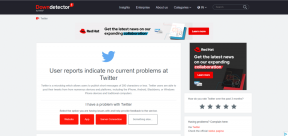画像の背景を削除し、iPadのページでテキストをラップします
その他 / / February 10, 2022
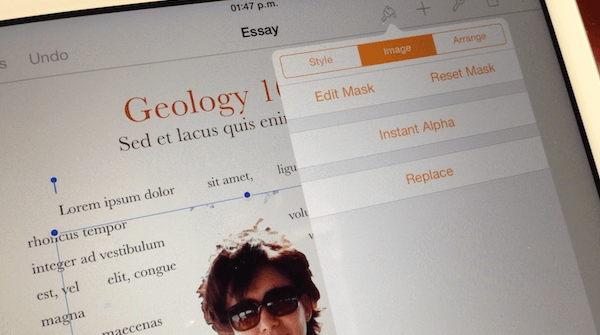
私たちのほとんどは通常、Pagesやその他のワードプロセッサを使用して主にテキストを入力しますが、実際にはそれ以上の能力があります。 しかし、時々驚かされるのは、特にページがいかに強力であるかだけではないということです。 Macで、iPadでも。 実際、Pagesは、単なる書き込みツール以上の優れた機能を備えてクロールしています。
このエントリでは、写真の背景を削除できるこれらの非常に便利な機能の1つを紹介します(かなり 高度な画像編集タスク)iPadのPages内から直接、結果の画像全体にテキストをラップします。
準備? 必要な手順は次のとおりです。
ステップ1: Pagesドキュメントを開いた状態で、をタップします ‘+’ ドキュメントに挿入する写真を選択するには、右上に署名して右端のタブを選択します。 写真はカーソルが置かれている場所に配置されます。
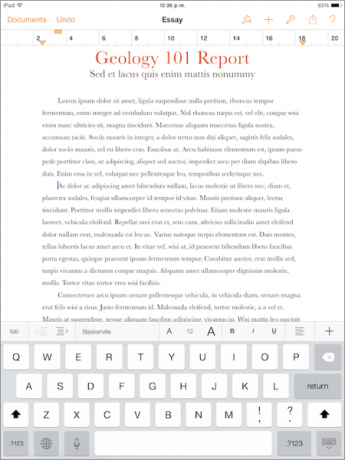
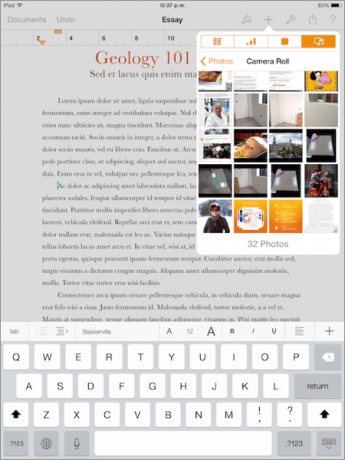

ステップ2: 次に、画像をタップして選択します。 次に、画面上部の絵筆アイコンをタップします。 そこで、ドロップダウンメニューから選択します 画像 タブをクリックしてからタップします インスタントアルファ 利用可能なオプションから。
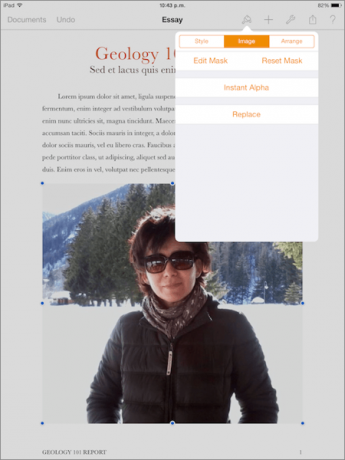
ステップ3: 選択したら インスタントアルファ、「色をドラッグして透明にする」という説明が以下に表示されます。 これらの指示に従うには、写真の背景のすべての要素を指でドラッグします。 セクションをドラッグして指を離すと、選択したパーツの色が変わります。 これらは、完了すると透明になる部分です。
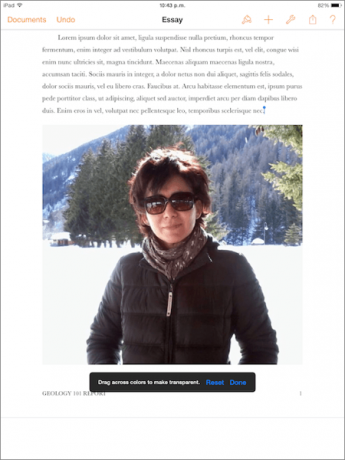
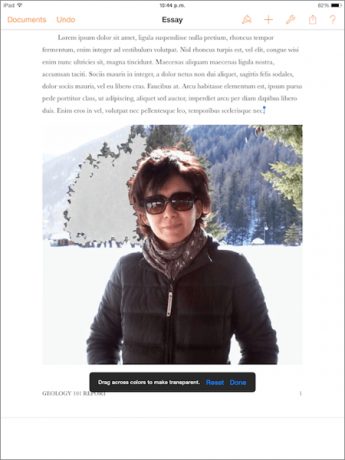
クールなヒント: 選択を間違えた場合は、 元に戻す 画面の左上にあるボタンをクリックして、最後の選択を削除します。 さらに、このボタンを長押しすると、次のオプションも利用できます。 やり直し あなたの最後の動き。
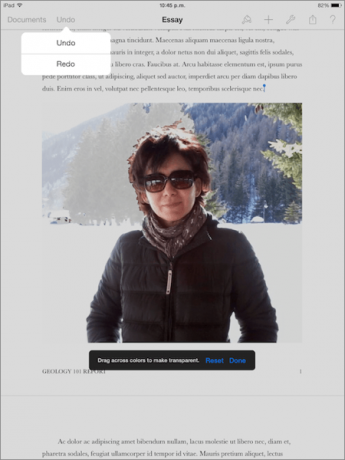
ステップ4: 選択が終わったら、をタップします 終わり 写真の背景はほぼ完全に消えます。 結果は完璧ではないかもしれませんが、それはトリックを行います。

ステップ5: 写真から背景を削除したので、ドキュメントのテキストを写真の周りに自由に折り返すことができます。 そのためには、写真を選択して、ペイントブラシアイコンをもう一度タップします。 そこに、 整える タブ選択 包む を選択します その周り オプション。
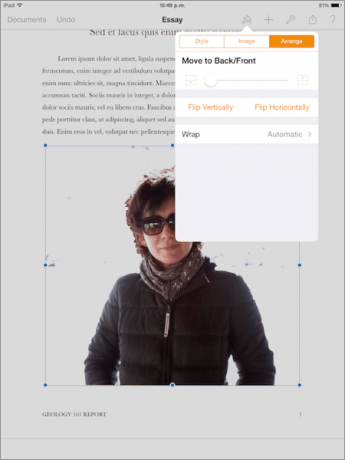
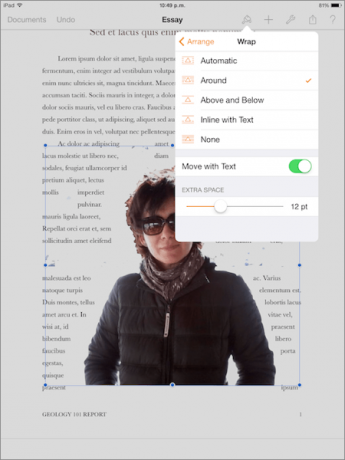

これが完了すると、写真の周りにテキストがきれいに配置されます。 これらすべてをPages内で実行できるのは素晴らしいことです。 楽しみ!
最終更新日:2022年2月3日
上記の記事には、GuidingTechのサポートに役立つアフィリエイトリンクが含まれている場合があります。 ただし、編集の整合性には影響しません。 コンテンツは公平で本物のままです。